用户必须先安装并授权某个插件,然后才能打开和使用该插件。由于这些步骤是插件用户体验的第一部分,因此您应该在开始创建自己的插件之前了解它们。
此文档部分介绍了用户如何安装、授权和开始使用插件。
安装插件
您必须先安装插件,然后才能使用它。 安装后,该插件将在其扩展的 Google Workspace 宿主应用中可用。
您可以从 Google Workspace 宿主应用或 Google Workspace Marketplace 安装已发布的插件。 网域管理员还可以通过 Google Workspace Marketplace 代表用户安装插件。您还可以安装正在开发的未发布的插件,以便进行测试。首次使用已安装的插件之前,您必须先对其进行授权。
如需了解详情,请参阅发布插件。
授权插件
安装插件后,它会在所扩展的 Google Workspace 宿主应用中可用。当用户首次尝试使用插件时,宿主应用会向其显示授权卡或对话框。此卡片说明了该插件需要哪些权限才能为用户执行操作,例如访问当前 Google 表格的内容。然后,用户可以授予这些权限,并允许该插件继续运行。如果用户拒绝授予插件授权,则无法使用该插件。
编辑器插件使用的授权模型与 Google Workspace 插件不同。 由于编辑器插件可处理 Google 云端硬盘文件,因此编辑器授权模型定义了各种授权模式,这些模式会在插件与单个文件搭配使用时生效。开发编辑器插件时,务必要了解不同的模式以及插件在这些模式之间的切换方式。
授权已发布的插件
安装已发布的插件后,授权流程会立即开始:
- 系统会提示您选择账号以安装该插件。
- 然后,系统会显示插件运行所需的授权列表,以便您了解插件尝试执行的操作。请仔细查看此列表,如果您仍想授予授权,请点击允许。这样即可使用该插件。
- 现在,您可以从其扩展的宿主应用运行该应用。如果应用已在浏览器标签页中打开,您可能需要刷新该标签页,然后才能使用该插件。
如果您安装的插件日后更新并需要您尚未授予的额外授权,系统会在您下次使用该插件时提示您提供这些权限。
授权未发布的 Google Workspace 插件
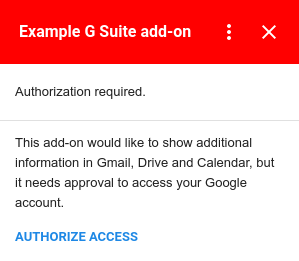
未发布的插件与已发布的插件的授权流程不同,因为它们尚未在 Google Workspace Marketplace 中列出。安装未发布的插件后,系统不会立即要求您授权。相反,授权流程会在您首次尝试使用该插件时启动。
当插件运行时,它会确定是否需要任何用户授权。如果需要授权,该插件会显示授权卡。 插件首次执行时始终需要授权,如果插件的新版本使用之前未获授权的服务,也可能需要授权。授权访问按钮会提供一个对话框窗口,供用户允许或拒绝插件的授权。
为 Google Workspace 加购项授权非 Google 服务
Google Workspace 插件可以连接到需要授权的第三方服务。连接到此类服务的 Google Workspace 加购项需要用户执行两项单独的操作:
- 在安装或首次启动插件时,对插件本身进行授权。
- 首次访问非 Google 服务时的授权。
如果您开发的 Google Workspace 插件需要使用 OAuth 访问非 Google 服务,则必须在构建插件时配置该服务的连接。
如需了解详情,请参阅将 Google Workspace 插件与第三方服务相关联。
第三方会议系统
扩展 Google 日历的 Google Workspace 加购项还可以添加其他会议解决方案,让用户在修改 Google 日历活动时选择第三方会议系统。如果您的插件提供的会议选项需要用户登录,则您的插件必须让用户能够登录。
如果用户尝试在未进行必要登录的情况下使用您的插件创建会议,会议解决方案的 onCreateFunction 方法应返回一个 ConferenceData 对象,其中包含一个带有身份验证网址的 ConferenceError。
收到此对象后,Google 日历会在活动编辑界面中创建一个登录按钮,该按钮会链接到插件提供的身份验证网址。 然后,用户可以使用此按钮登录第三方系统,之后才能进一步使用该插件。
如需详细了解如何使用 ConferenceError 处理授权,请参阅创建第三方会议。
授权未发布的编辑器插件
最佳做法是在开发编辑器插件时对其进行测试。授权流程与已发布的编辑器插件的授权流程相同,不同之处在于,当您首次尝试测试插件时,该流程会启动。如果您稍后重新测试同一插件,系统不会再次提示您进行授权。
取消插件授权
开发插件时,取消授权可能很有用,这样您就可以重新测试授权流程。
您可以通过执行以下操作来取消授权某个插件:
- 打开您的账号安全控制台。
- 找到并点击要取消授权的插件。
- 点击移除访问权限。
在取消授权后再次运行该插件时,系统会再次显示授权流程。
卸载插件
如需卸载从 Google Workspace Marketplace 安装的插件,请参阅卸载 Marketplace 中的应用或插件。
如需卸载在 Apps 脚本中构建的未发布的插件,请参阅卸载未发布的插件。
